
Affinity Designer免安装版
版本:v1.9.0.903 大小:428MB
类别:图形图像 时间:2023-09-01
立即下载 提取码:mfh1
版本:v1.9.0.903 大小:428MB
类别:图形图像 时间:2023-09-01
立即下载 提取码:mfh1Affinity Designer是英国Serif公司旗下的一款专业设计绘图软件,主要就是用于矢量图形的绘制,可以进行图标、UI 设计、网站设计、宣传素材等图像的制作。该软件有着很简洁直观的中文用户界面,还具备可定制的工作空间,在浅色和深色U 以及完全可定制的工具栏和面板之间进行选择,同时能够适用于所有的操作系统,有较强的易用性,操作简单方便。软件内置了很齐全的绘图工具,能够辅助用户轻松设计并且绘制出符合要求的设计作品,用户可以随时开始在桌面上进行图像设计,而且无论项目有多大,你都能完美移动和缩放,保持在在60fps。软件拥有层效果、资产管理、复制、画布旋转、矢量画笔、色板等等一系列的功能,能够满足你的所有需求,它包含所有常见的图层效果,例如阴影、发光、轮廓、3D、斜面、渐变叠加等,可以在矢量图形的绘制时轻松满足各种图层需求。无论是栅格还是矢量用户都能自由选择,仅仅只需要单击一下,就能在矢量和栅格工作空间之间进行切换,还有高品质栅格工具,可对作品进行纹理、掩模和精修处理,甚至可以创建自己的画笔。该软件可以提供其它软件无法实现的真正创意自由,有需要的用户欢迎前来下载。
PS:小编为你们提供的是“Affinity Designer免安装版”,该版本经过便携制作,无需安装,不需要激活,直接在本站下载解压即可免费使用。
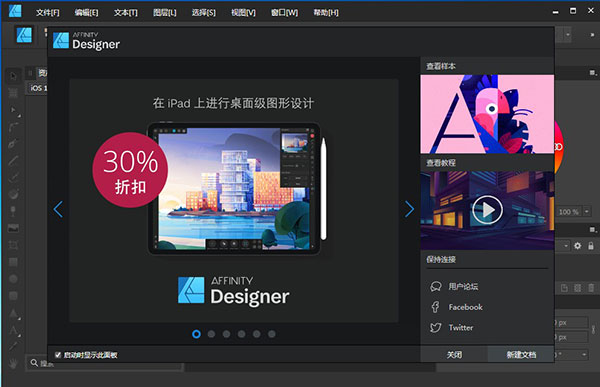
1、移动和缩放总是保持在在60fps。
2、优化的任何复杂的文件,超过1000000%的绝对精度放大。
3、活载体的艺术品,像素和视网膜的视图框视图,分屏模式。
4、无缝切换工具和免费设计编辑模式之间。
5、完美的色彩和输出
6、专业实验室,RGB和CMYK,灰度颜色模式
7、全16位每通道的编辑
8、端到端的ICC色彩管理
9、先进的Lanczos 3图像重采样和插值,双线性和最近邻方法。
10、真正强大的功能
11、强大的矢量工具,你想要的任何工作方式都可以。
12、生活的影响,混合模式,图像调整,并为您设计的任何部分栅格和矢量面具。
13、使用矢量和栅格行为强度为最好的两个世界。
14、最好的钢笔工具,节点编辑工具,曲线,几何操作,和智能型工具。
15、灵活的文本处理包括综合支持OpenType。
16、高质量光栅工具的纹理,掩蔽和整理工艺。创建您自己的刷子太。
17、优化工作给予重点设计学科包括Web图形,UI/UX,打印,和概念艺术。
1、层效果
包含所有常见的图层效果,例如阴影、发光、轮廓、3D、斜面、渐变叠加等。
2、跨平台(Windows 和 macOS)
可在 Windows 和 macOS 上使用,具有完美的文件格式兼容性。
3、可定制的工作空间
在浅色和深色 UI 以及完全可定制的工具栏和面板之间进行选择。
4、资产管理
在完整的资产管理面板上,您可以构建对象画廊,以您自己的文件夹结构进行组织,使其在所有项目中都立即可用。
5、复制功能
轻松复制对象,并一次性重复全部转换。
6、完全可定制的快捷键
凭借巨大的工具、菜单功能、视图和控件的键盘快捷键库来提高工作效率—所有这些完全可定制。
7、画布旋转
使用纸张进行草绘时,按您想要的方式旋转页面 – 包括将快捷键映射到绘图板或键盘控件的能力。
8、矢量画笔
沿矢量路径应用有实际纹理的画笔笔划。
9、转换面板
提供完全控制,可精确调整对象的位置、大小、旋转和切变。
10、压力编辑器
沿任何路径添加或编辑压力配置文件。
11、加噪
在颜色中应用噪音,为您的工作填充纹理感。
12、插入到内部,粘贴
在现有形状内部轻松添加艺术作品、对象或画笔笔划。
13、分配
自动分配对象,或按您自己选择的特定间距分配。
14、色板
为您的工作创建无限调色板,并且支持 .ase 文件、Apple 系统调色板等。
15、可保存的撤消历史记录
撤销历史记录可随文档一起保存,因此只要您返回工作,所有撤销阶段始终可供使用。
16、嵌入和放置艺术作品
嵌入 Affinity 文件、PSD 或其他文件类型,帮助整理较大的设计。
17、路径上的文本
通过对起点和终点的完全控制,沿任何绘制路径键入文本。
18、实时拼写检查
借助完全可定制的字典,在进行过程中或在需要时执行拼写检查。
19、智能拾色器
专门用于精确挑选颜色的工具,无论是为您的设计挑选颜色还是从显示屏的任何其他窗口挑选颜色。
20、文本样式
全文样式支持允许您将文本对象的样式(例如标题、子标题和正文副本)链接在一起。
21、全局色彩
更改基础颜色,使用该颜色的所有对象会同时更改。
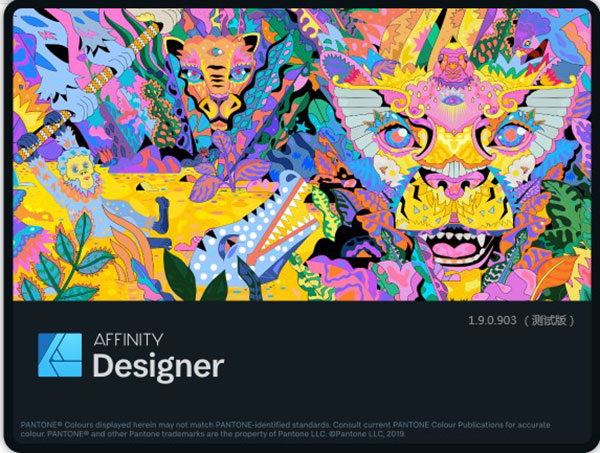
一、创建新文档
可以从预设创建新文档或自定义新文档以满足您的特定需求。
创建新文档时,根据文档的用途指定一系列颜色设置和页面尺寸。这些设置如下:
类型-选择项目的目标和可交付成果(用于快速填充下面的设置)。除了打印(按下就绪CMYK),您还可以使用特定的照片打印尺寸,特定的Web屏幕分辨率,以及“设备”选项,设计iPad,iPhone和Nexus文档规格。
页面预设-提供英国/美国打印,照片,屏幕使用和移动设备的尺寸。“自定义”选项指示您的网页是否使用非标准网页尺寸。
文档单位-以像素,点,皮卡或使用物理测量单位显示标尺和对象尺寸。
创建画板-使用单个画板自动设置文档。
颜色格式-将颜色模式设置为RGB或灰色(8或16位),CMYK(8位)或Lab(16位)。
颜色配置文件-设置以前选择的颜色格式的色域。
透明背景-选中此选项可将页面背景设置为透明。
页面宽度/高度-更改这些值以生成自定义页面大小。(选择上面的页面预设大小的替代方法。)
DPI-设置文档的分辨率。例如,对于专业打印质量,请将分辨率设置为300dpi。
“实际尺寸”缩放-设置在“实际尺寸”(从“视图”菜单)显示文档时模仿的设备。此选项仅在文档单位设置为像素,点或Picas时可用。从弹出菜单中选择。
纵向-取消选中以横向显示文档。
包含边距-选中以打开页边距。
左边距,右边距,上边距,下边距-设置打印机边距,显示为不可打印的蓝线。单击从打印机检索保证金以使用默认打印机的设置。
左侧出血,顶部出血,右侧出血,底部出血-对于专业打印,出血将可打印区域扩展到页面边缘以外,以便修剪图稿。单击链接符号可为所有设置设置相同的出血值。
创建新文档时,“文档单位”会在屏幕上定义文档的确切大小。例如,如果选择“像素”,则在导出和在屏幕上以100%查看时,文档将以其精确的像素大小显示。同样,对于物理文档单位(例如,毫米),您将获得100%的确切打印尺寸。
您还可以根据剪贴板的内容创建新文档。
二、绘制曲线和形状
使用钢笔工具或铅笔工具可以轻松创建矢量线,曲线和形状。钢笔工具有几种模式可以改变绘制路径的方式。
钢笔工具使用钢笔工具绘制精确曲线:
1、选择钢笔工具。
2、在上下文工具栏中,单击以下模式之一:
笔模式笔模式 – 单击并拖动页面以创建重复节点;重新定位每个节点上显示的曲线外控制手柄,在您放置节点时定义下一个线段的形状。
智能模式智能模式 – 在页面上反复单击以放置每个节点;无需控制手柄调整即可创建最佳拟合曲线。
多边形模式多边形模式 – 在页面上反复单击以放置每个节点;创建一条由直线段组成的尖锐节点的线。
线模式线模式 – 单击并拖动页面以创建简单的单段直线。
3、要完成曲线而不关闭曲线,请按Esc键。要关闭曲线,请单击起始节点。
模式部分中的另外三种模式可以与上述四种模式中的任何一种一起使用:
保留选择创建新曲线时保留选择 – 启用时,它会保留先前绘制的曲线,以便在绘制时更容易捕捉它们的节点和几何体。
添加到曲线模式向选定曲线对象添加新曲线 – 启用后,模式在与初始曲线相同的图层上创建其他曲线 – 这样可以更好地管理多个曲线图层。例如,字符“a”由两条曲线组成,这两条曲线可以是单个“曲线对象”。从“图层”>“几何图形”中,选择“分离曲线”以将每条曲线分隔为单独的图层或“合并曲线”以将选定的曲线合并为一个图层。
橡皮筋模式
橡皮筋模式橡皮筋模式 – 启用后,它会在放置新的主导节点之前预览要绘制的下一个分段。使用键按下直线段预览。
要继续现有曲线:
1、将笔指针放在要继续的路径上的最终节点上。
2、单击一次以选择节点。
3、继续根据需要放置新节点。
单击或拖动同一曲线上的现有节点将继续曲线,从而创建巧合的重叠节点。相反,在按下键的情况下拖动节点将重绘现有节点并终止曲线。
铅笔工具使用铅笔工具绘制手绘线:
1、按照您希望路径遵循的方向在页面上拖动。
2、(可选)在上下文工具栏上,执行以下一项(或多项操作):启用Sculpt以重建或继续上一次铅笔描边。
(可选)启用稳定器以使用不同的平滑行为平滑笔划。
(可选)启用控制器使笔划自动响应平板电脑的压力输入或鼠标移动速度(速度),或手动响应笔划面板的压力配置文件图表(无)。
关闭曲线要关闭曲线以创建自定义形状:
执行以下操作之一:
使用“笔”或“节点工具”选择曲线,单击上下文工具栏上的“关闭曲线”。
使用钢笔工具创建曲线时,单击起始节点将其连接到最终节点并创建形状。
要模拟压力感应笔或笔划:
在“笔触”面板上,单击“压力”。
从显示的轮廓图中,执行以下操作之一:向下拖动任一端节点,以沿着笔划长度均匀地减小笔划宽度。
选择两个结束节点(或按Alt键),然后向下拖动以逐渐减小该方向的行程。 行程将线性逐渐变细。
向下拖动任一端节点,然后沿剖面线中途单击以添加一个节点,该节点可以根据曲线图的曲率向上拖动以逐渐缩小笔划。
向下拖动任一端节点,然后沿剖面线重复单击以添加多个节点,这些节点可以垂直和水平放置以形成可变宽度笔划。
根据需要重复其他节点。
要将箭头添加到笔划:
选择线条或曲线后,从“笔触”面板中,从“开始”和/或“结束”弹出对话框中选择箭头样式。
从行中的放置箭头和行末尾的放置箭头中选择开始和结束样式的位置。
选择箭头样式后,您可以在“开始”和“结束”样式中输入百分比,以根据笔触宽度调整所选箭头的大小。
修改键:
使用钢笔工具时,可以使用以下修改键来加快绘制工作流程:
Ctrl键暂时激活节点工具。
Shift键在笔模式下将控制手柄限制为45°间隔。 在智能模式下,节点定位受到约束。
Alt键强制节点进入尖点模式。
单击并拖动时按空格键可以重新定位最后绘制的节点,而不会影响控制手柄位置,从而保持曲率进出节点。

星期六魔王破解版158.6MBv1.8.4
下载
头条号app122.85Mv12.2.0
下载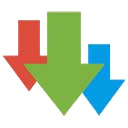
ADM下载器高级版40.44MBv12.4.2
下载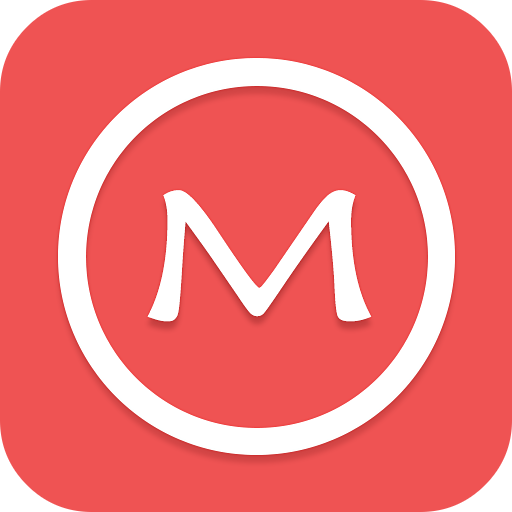
美图壁纸去广告版24.43MBv4.82.1
下载
彩云直播42.00MBv1.5.6
下载
谷歌相机vivo版35.81Mv9.8.102.748116395.16
下载
忍者神龟8.76MBv2021.03.12.12
下载
293影院破解版13.69MBv3.9
下载
武神吕小布破解版13.98MBv8.0
下载
绅士仓库安卓破解版1.82MBv3.0
下载
大圣觉醒破解版29.61MBv1.0
下载
汤不热精选安卓版9.24MBv4.2
下载
七七直播安卓版91.6MBv2.3.5
下载
麻豆传媒app22.6MBv2.1.0
下载
聚影视频app最新版38.47MBv1.8.1
下载